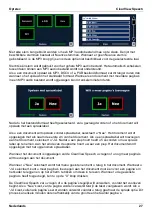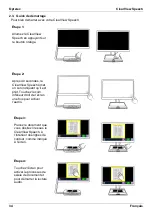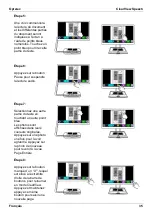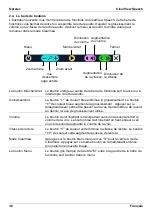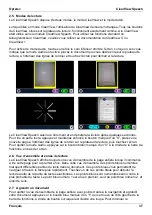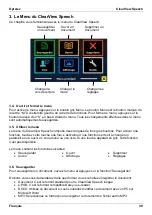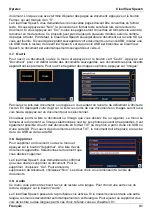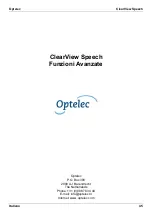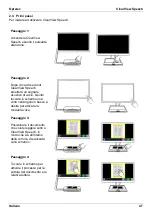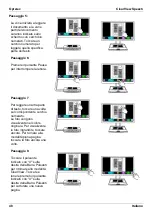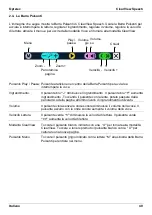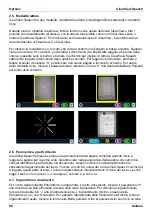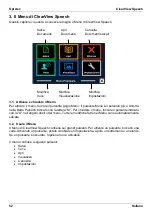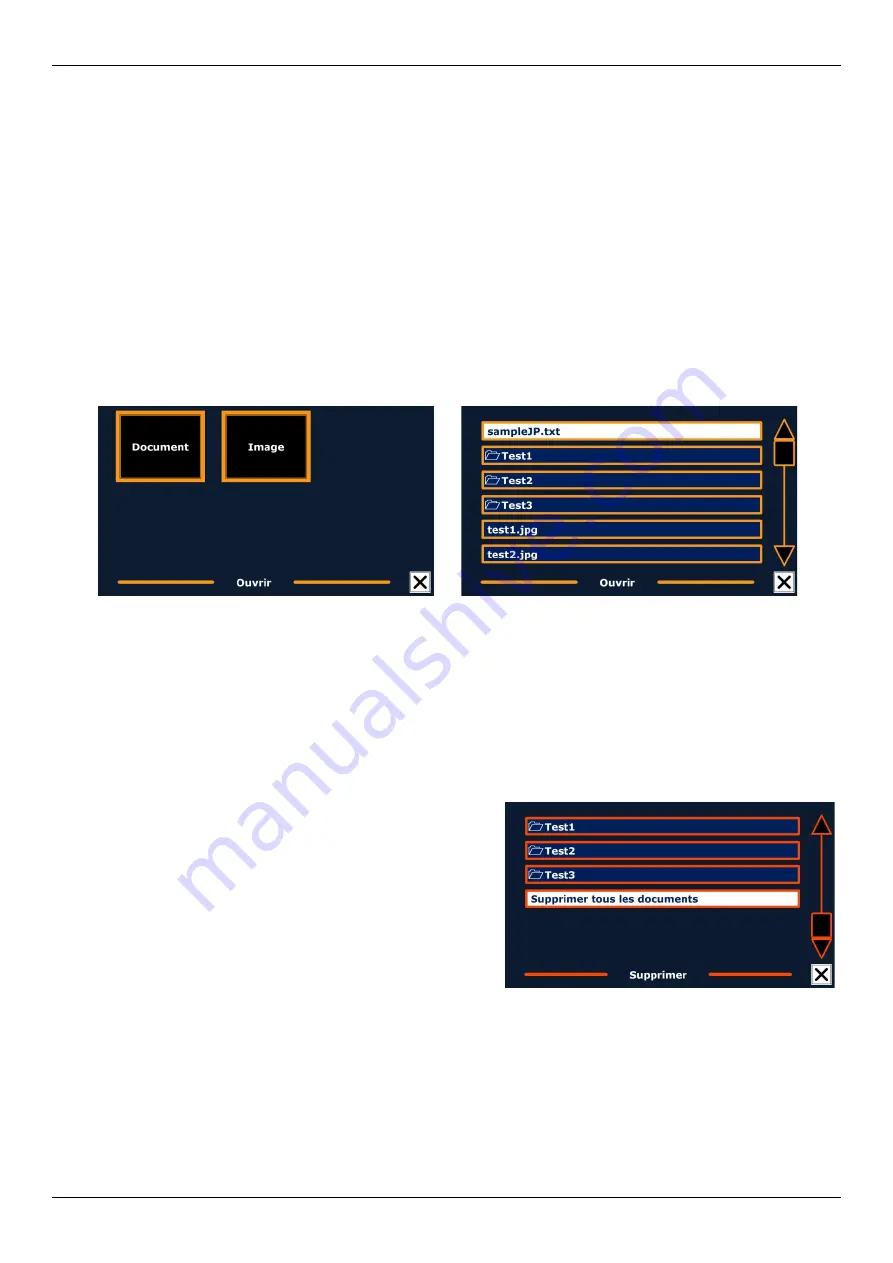
Optelec
ClearView Speech
Français
41
document. Lorsque vous avez terminé d’ajouter des pages au document, appuyez sur le bouton
Fermer, qui est marqué d’un “X”.
Le ClearView Speech vous demandera si les nouvelles pages doivent être converties en format
texte. Si vous appuyez sur “Non”, la conversion en format texte sera faite lors de la lecture du
document. Si vous appuyez sur “Oui”, toutes les pages seront converties en format texte avant de
retourner en mode lecture. Ce procédé peut prendre jusqu’à plusieurs minutes, selon le nombre
de pages à traiter. Par défaut, le ClearView Speech sauvegardera le document sur la carte SD qui
vous est fournie. Si vous désirez plutôt sauvegarder votre document sur une clé USB, insérez une
clé USB dans le lecteur du ClearView Speech. Lorsqu’une clé USB est branchée au ClearView
Speech, le document est automatiquement sauvegardé sur celle-ci.
3.7. Ouvrir
Pour ouvrir un document, ouvrez le menu et appuyez sur le bouton vert “Ouvrir”. Appuyez sur
“Document” pour voir défiler la liste des documents sauvegardés. Les documents les plus récents
apparaîtront les premiers. Pour ouvrir et regarder des images ou photos, appuyez sur “Images”.
Parcourez la liste des documents ou images en vous aidant de la barre de défilement à droite de
l’écran. En déplaçant votre doigt sur la liste, les noms de ces documents ou images seront lus à
voix haute. Appuyez sur un document pour le sélectionner.
Choisissez parmi la liste le document ou l’image que vous désirez lire ou regarder. Le menu se
fermera et le document ou l’image sélectionnée s’ouvrira. Les photos peuvent être agrandies. Il est
également possible d’ouvrir des documents en format TXT ou de photo à partir d’une clé USB ou
d’une carte SD. Pour ouvrir des documents en format TXT, le document doit être placé à la racine
de la clé USB ou de la carte SD.
3.8. Supprimer
Pour supprimer un document, ouvrez le menu et
appuyez sur le bouton “Supprimer”. Une liste de vos
documents apparaîtra. Sélectionnez le document que
vous désirez supprimer.
Le ClearView Speech vous demandera de confirmer
que vous désirez supprimer ce document. Pour le
supprimer, choisissez “Oui”. Pour annuler la
suppression du document, choisissez “Non”. Les deux choix vous ramèneront à la liste de
documents.
3.9. Audio
Ce menu vous permet de choisir la voix de lecture et la langue. Pour choisir une autre voix de
lecture, appuyez sur le bouton “Audio”.
Le ClearView Speech passera à la prochaine voix activée. Si la nouvelle voix est dans une autre
langue, les menus deviendront automatiquement en cette langue. Pour ajouter ou supprimer des
voix de lecture ou des langues parmi ces choix, référez-vous au chapitre 3.8.1.
Summary of Contents for ClearView Speech
Page 2: ......
Page 87: ......
Page 88: ...RFD 05944 Rev A Version 1 0 June 2021 Optelec The Netherlands All rights reserved...